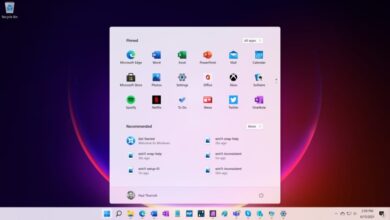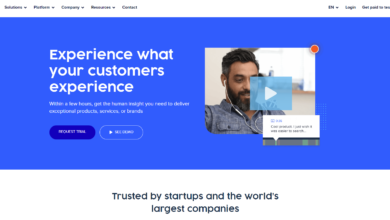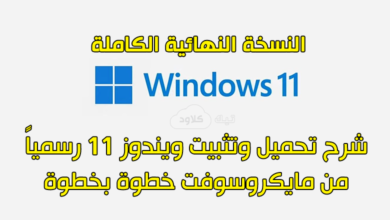كيفية تثبيت محاكي أندرويد على جهاز الكمبيوتر
طرق لتشغيل تطبيقات أندرويد على أي كمبيوتر | شرح تشغيل ومحاكاة أجهزة الاندرويد
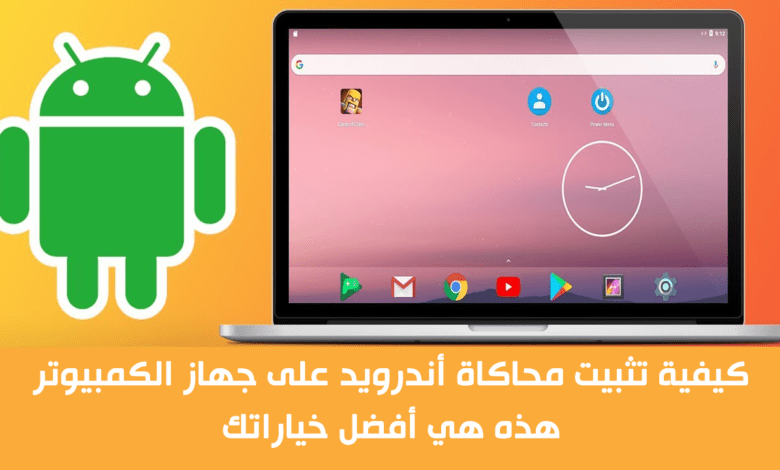
كيفية تثبيت محاكي أندرويد: أندرويد هو أكثر أنظمة تشغيل الأجهزة المحمولة شيوعًا في العالم ، ولكن لمجرد أنه مخصص للجوال لا يعني أنه لا يمكن تثبيته على أجهزة سطح المكتب. هناك العديد من الطرق لتشغيل أندرويد على جهاز كمبيوتر ، بما في ذلك محاكيات الأجهزة الافتراضية وإصدارات USB القابلة للتمهيد وحتى التطبيقات المستقلة الكاملة مثل BlueStacks. لكل منها مزاياها وعيوبها حسب احتياجاتك. هنا هو التفصيل الكامل لكل منها.
إذا كنت تريد تثبيت أندرويد على جهاز الكمبيوتر ، فنحن نساندك!
أفضل محاكي اندرويد للكمبيوتر
Genymotion
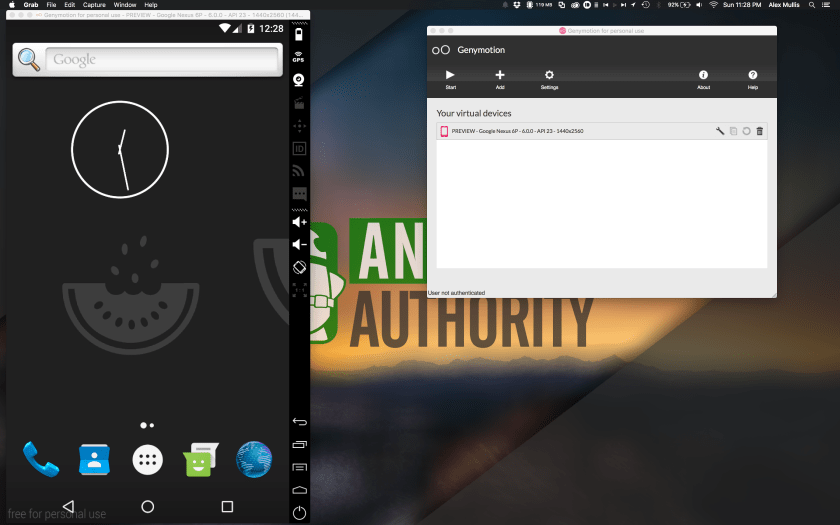
Genymotion هو مشروع قديم يعمل بنظام أندرويد على جهاز الكمبيوتر ، ويقدم محاكاة أندرويد خالصة مع الآلاف من خيارات التكوين المتاحة لتخصيص تجربتك. يقوم البرنامج بتشغيل جهاز أندرويد الظاهري من داخل VirtualBox ، والذي ستحتاج أيضًا إلى تثبيته.
واحدة من أكبر سحوبات Genymotion هي محاكاة نظام تحديد المواقع العالمي (GPS) والكاميرا والرسائل القصيرة والمكالمات واللمس المتعدد وجميع ميزات أجهزة أندرويد المألوفة الأخرى. تشمل الميزات الأخرى الوصول إلى ADB ، ودعم مجموعة متنوعة من أطر اختبار التطبيقات ، وحتى الوصول إلى السحابة من خلال خدمات مثل Amazon و Alibaba.
تذكر ، مع ذلك ، Genymotion يستهدف بشكل أساسي المطورين الذين يبحثون عن بيئة يختبرون فيها تطبيقاتهم. على هذا النحو ، إنها بيئة احترافية مع مجموعة مختارة من خطط الأسعار لمطابقتها. ومع ذلك ، يمكنك تنزيل الإصدار الشخصي واستخدامه مجانًا.
Android x86.org
التالي في قائمتنا هو خيار مجاني مفتوح المصدر – Android x86.org.
استنادًا إلى مشروع أندرويد مفتوح المصدر ، انطلق Android x86.org لجعل أندرويد متاحًا لأي شخص لديه جهاز كمبيوتر. هذا يجعل أندرويد x86 أحد أفضل الخيارات إذا كنت تبحث عن تثبيت أحدث إصدار من أندرويد على جهاز الكمبيوتر واستخدامه كنظام تشغيل أساسي أو تشغيله في جهاز افتراضي. يقدم البرنامج مخزونًا شبه كامل من أندرويد بدون أي إضافات على الإطلاق ، وهي عبارة عن حقيبة مختلطة. والخبر السار هو أن خدمات جوجل بلاي مثبتة بشكل افتراضي ، ولكن استخدام شيء مخصص للمس على سطح المكتب ليس بهذه السهولة.
لسوء الحظ ، يكون التثبيت أكثر تعقيدًا من بعض التطبيقات المدرجة أدناه. تتمثل الطريقة القياسية في نسخ إصدار Android-x86 على قرص مضغوط قابل للتمهيد أو قرص USB وتثبيت نظام التشغيل أندرويد مباشرة على محرك الأقراص الثابتة. بدلاً من ذلك ، يمكنك تثبيت Android-x86 على جهاز ظاهري ، مثل VirtualBox ، مما يتيح لك الوصول من داخل نظام التشغيل المعتاد.
من داخل الجهاز الظاهري ، يمكنك تثبيت ملف ISO ثم التمهيد في نظام التشغيل. يمكن العثور هنا على دليل رسمي لخيارات التثبيت لنظام Android-x86.
قديم لكن ذهبي – BlueStacks
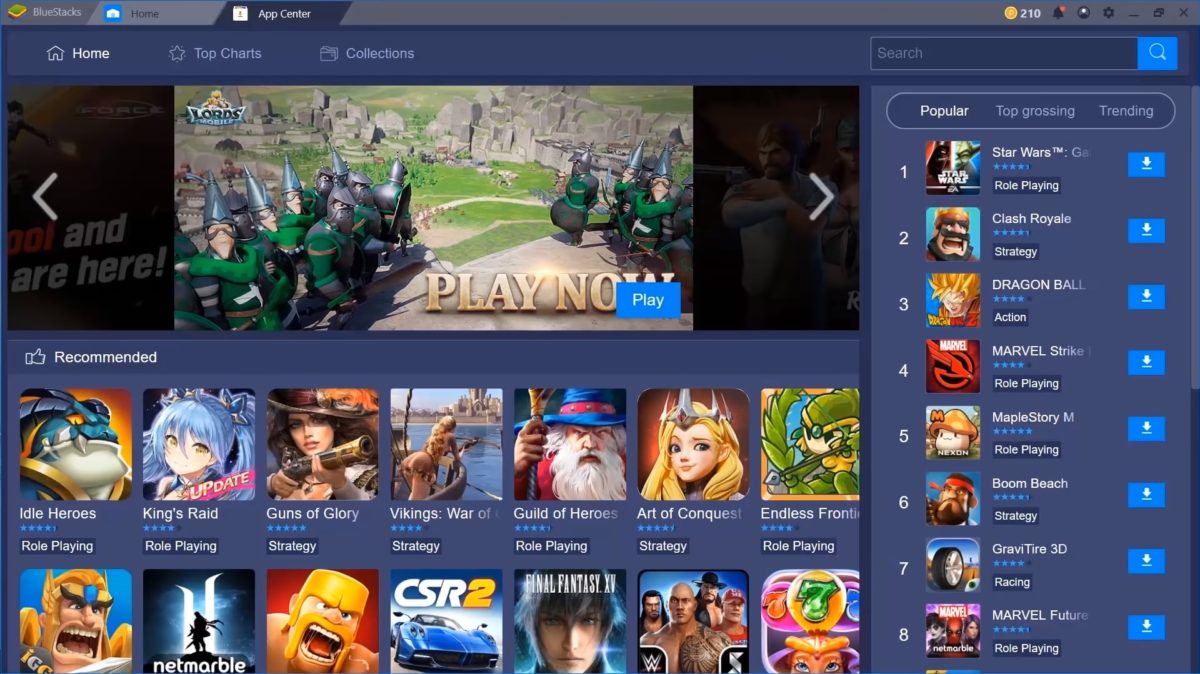
BlueStacks هي واحدة من أطول الطرق ثباتًا لتثبيت أندرويد على جهاز الكمبيوتر ، وقد تأسست في عام 2011 وما زالت قوية. يتمتع BlueStacks بأداء مثير للإعجاب ، على الرغم من أنه ليس تصحيحًا على جهاز أندرويد الظاهري. تشمل الميزات الإضافية: واجهة مستخدم مبسطة ، وتحسينات مخصصة للألعاب ، وتعيين المفاتيح ، ودعم متعدد المثيلات لتشغيل تطبيقات متعددة وحتى حسابات Google في وقت واحد.
تعد واجهة المستخدم على Windows أقرب إلى ما قد تراه في متصفح الويب وتوفر التبديل السريع للتطبيق في تنسيق علامة تبويب أعلى النافذة. ومع ذلك ، فإن أولئك الذين يأملون في تثبيت قاذفاتهم الخاصة سيصابون بخيبة أمل ، لأن الخيار لم يعد متاحًا منذ BlueStacks 4. على الجانب الإيجابي ، يتكامل BlueStacks أيضًا مع Windows لنقل الملفات مثل ملفات APK وهناك أيضًا نسخ ولصق عالمي.
لا يزال BlueStacks جهازًا افتراضيًا في جوهره. لذلك لا تحصل على أداء نظام أصلي تمامًا ، ولكن هذا يجعل التطبيق سهل التثبيت والتشغيل. يعمل BlueStacks 4 على إصدار 32 بت من أندرويد 7.1.2 Nougat ، لذلك فهو ليس الأكثر حداثة من بين جميع الخيارات المتاحة. كما أنه يحقق دخلًا كبيرًا ، وهو ما يعتبره البعض مقيتًا: سيطلب منك مرارًا تنزيل التطبيقات من شركائه ، وستحتاج إلى دفع رسوم إذا اخترت عدم القيام بذلك.
ومع ذلك ، تظل BlueStacks واحدة من أفضل الطرق لتشغيل أندرويد على الكمبيوتر الشخصي. تحقق مما يقدمه BlueStacks من خلال النقر على الرابط أدناه. يمكنك تنزيل المنصة من هنا.
واحد للاعبين – MEmu
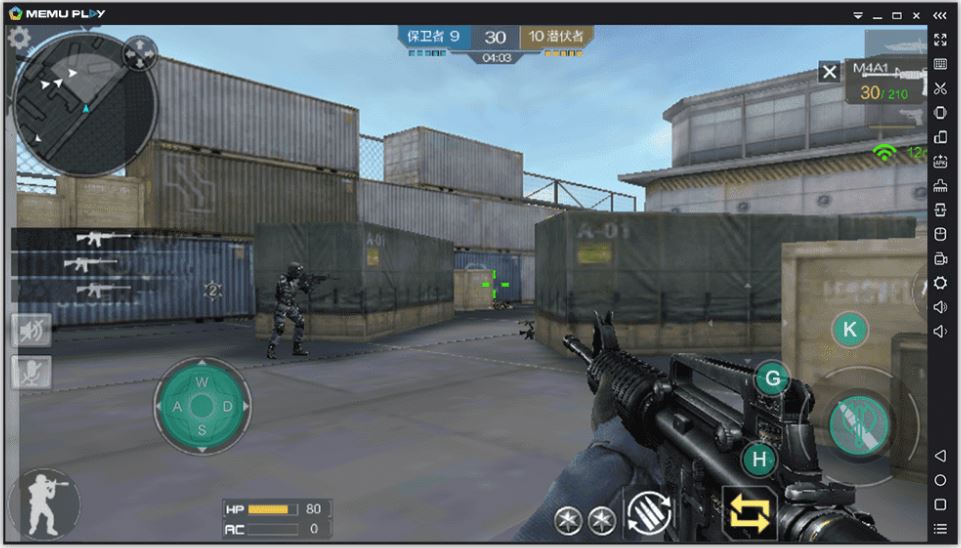
إذا كنت تبحث عن طريقة بسيطة لتشغيل ألعاب أندرويد على جهاز كمبيوتر يعمل بنظام Windows ، فقد يكون MEmu هو السبيل للذهاب. البرنامج الصيني مدعوم بالإعلانات ، والذي قد يكون بمثابة تأجيل مقارنة بالبدائل. ومع ذلك ، قد تكون ميزات MEmu التي تركز على الألعاب تستحق العناء بالنسبة للبعض.
يدعم MEmu حالات متعددة ، مما يسمح لك بتشغيل العديد من التطبيقات في وقت واحد لترقية حسابات متعددة. هناك أيضًا دعم لإدخال لوحة المفاتيح والماوس بالإضافة إلى لوحات الألعاب حتى تتمكن من اللعب بطريقتك. تشمل الوظائف الأخرى القدرة على تحميل التطبيقات وتغيير حجم النافذة مع الحد الأدنى من الحجم الذي يمنع التطبيقات من أن تصبح غير قابلة للاستخدام.
فيما يتعلق بالأداء ، اكتسب MEmu شعبية كمحاكي أسرع مقارنة بلوستاكس 3. ومع ذلك ، فإن السباق أقرب كثيرًا هذه الأيام نظرًا لتحسين أداء BlueStack 4. يدعم أحدث إصدار من MEmu ما يصل إلى أندرويد 7.1 ، مع تضمين توافق أندرويد 5.1 و 4.4 أيضًا.
هناك عدد من العملاء الآخرين الذين يركزون على الألعاب والذين يسمحون لك بتثبيت أندرويد على جهاز الكمبيوتر ، بما في ذلك Gameloop (المعروف سابقًا باسم Tencent Gaming Buddy) و NoX وغيرها. تحقق من قائمتنا لأفضل برامج محاكاة أندرويد لمزيد من الخيارات المتخصصة.
مقارنة أفضل الخيارات لتثبيت أندرويد على جهاز الكمبيوتر
كل طريقة لها مزاياها وعيوبها ، لكنها تعتمد حقًا على ما تريده من وجود أندرويد على سطح المكتب.
Bluestacks والمحاكيات الأخرى مثلها لديها بعض الأمتعة. تستخدم Genymotion المحاكاة الافتراضية لـ VirtualBox. يعمل Android-x86 بشكل رائع كدليل على المفهوم ، ولكن ليس من العملي استخدامه عند مقارنته بالخيارات الأخرى التي تمت مناقشتها في هذه المقالة.
بشكل عام ، يرى هذا المؤلف أن تثبيت AVD Manager هو الحل الأمثل. بينما يأتي مع Android Studio ، إلا أن الأداء والمرونة لا مثيل لهما. بالإضافة إلى أنه مجاني حقًا ، ومدعوم رسميًا من Google ، ومُحدَّث باستمرار.